我们平日里和笔记本打交道甚多,那也都知道,一般的笔记本通过快捷键方式就可以轻松进入Bios,但是总有例外的,就向前几天一位惠普笔记本的用户问小编该怎么操作才能够进入进bios,之前没有进过,但是现在想要了解一番,下面,小编就编辑了一篇hp笔记本进bios的图文教程给他,也展现给大家。
相信有不少的朋友们都在使用着电脑吧,无论是基于工作的需要,还生活的娱乐放松的目的,的确在这样的一个时代里,电脑的应用可以说是非常普遍的了。可是,这里有一个问题,那就是大家都对进bios了解多少,要知道我们的一些重要的操作都在这里去,下面,小编就以进入hp笔记本为例,向大家演示hp笔记本进bios的操作。
hp笔记本怎么进bios
首先打开hp电脑之后,需要按住相应的键盘左上角的这个Esc键,一直到计算机出现一个选择性的界面。
把光标移动到指定的位置,也就是移动到Computer Setup (F10)这个菜单上,然后单击回车。
这样可以了解到这样的一条信息,那就是通过这样的操作能够开机的时候直接按住F10,这样就能够直接的进入到BIOS的相关设置界面了。
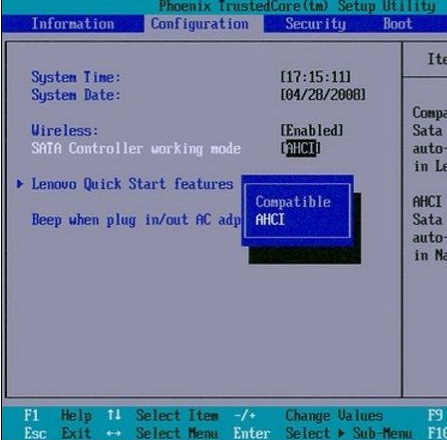
进bios图-1
但是在大多数的情况下,在开机的时候,一般不需要进行上面的一些操作,只需要不停的按delete键,这个按键是在右侧的小箭头键盘的上面。
点按这个delete键就可以直接的打开一个选项,这里会有相关的一些说明,包括进入带命令的dos系统等等。
现在就选择进入bios就可以了。

进bios图-2
经过上面的详细讲解,相信大家对于hp电脑怎么进入bios的相关设置都有了一定的了解。
相关阅读
- 暂无推荐
《》由网友“”推荐。
转载请注明: